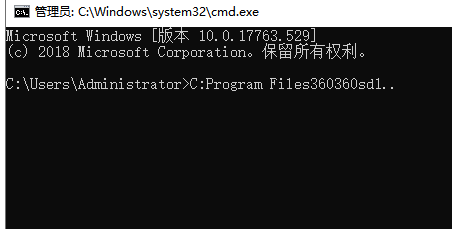Win7旗舰版电脑中程序是一组计算机可以识别的指令,不同的应用程序有不同的功能,满足人们不同的需求,Win7打开软件提示应用程序正常初始化怎么办?这大部分是病毒造成的情况,接下来跟着小编一起学习下Win7旗舰版打开软件时提示应用程序正常初始化0xc00000ba处理方法。
Win7打开软件提示应用程序正常初始化怎么办
1、双击桌面计算机图标进入,点击上方的文件,选择更改文件夹和搜索选项。
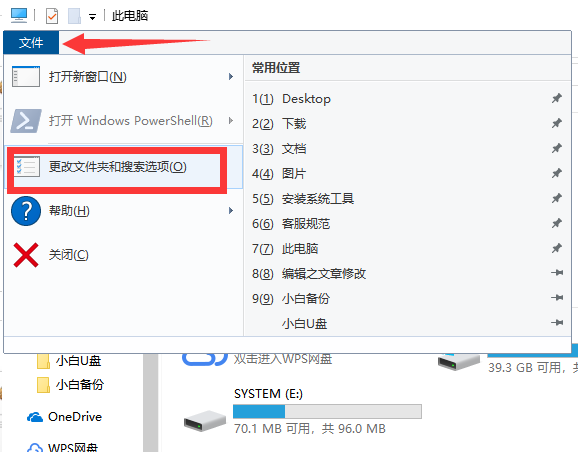
2、打开文件夹选项,选择高级设置下的显示隐藏的文件、文件夹和驱动器。
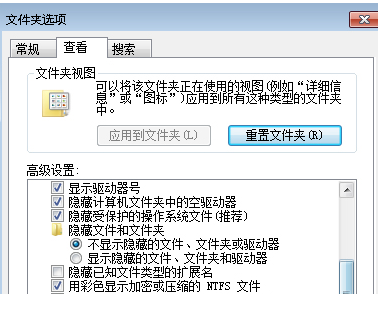
3、在杀毒软件的目录中查找“ws2_32.dll”文件,将“ws2_32.dll”删除即可。注意C:\WINDOWS\system32里有一个【ws2_32.dll】,这是正常的,千万不要删除了
系统提示删除不了怎么办呢?最大的可能它是通过DOS下创建了1.非法文件名,系统无法识别。
1、【win】【R】快捷键打开运行窗口,输入【cmd】,【回车】。
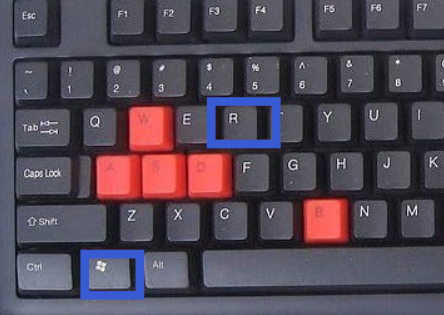
2、在打开的【命令提示符】中输入【1.】文件的所在目录,例如:C:Program Files360360sd1.。,切记最后要以【。】结尾(也就是说1后面两个点,一个斜杠)按下回车键,即可将【1.】文件夹删除